Spis treści
Wyobraź sobie, że otrzymujesz lub pobierasz ważny plik PDF, ale jest on uszkodzony i nie można go otworzyć. Frustrujące, prawda? Nie panikuj! W tym artykule przedstawimy kilka prostych sposobów rozwiązania problemu „plik PDF jest uszkodzony i nie można go naprawić” .
Gdy wykreśliłem AutoCAD do PDF, plik nie otwierał się w Adobe Acrobat/Reader. Widzę komunikat o błędzie. Plik wydaje się uszkodzony i nie można go naprawić. Jak to naprawić?
Niezależnie od tego, czy plik PDF nie otwiera się z powodu uszkodzenia, np. „ plik jest uszkodzony i nie można go naprawić ”, czy błędów, np. nieprawidłowego formatu PDF , mamy zalecane rozwiązania.
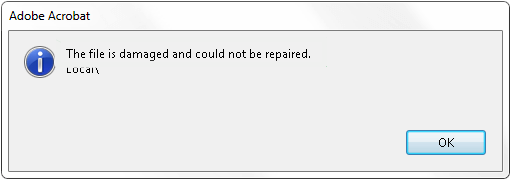
Po przeczytaniu poznasz realistyczne sposoby odzyskiwania plików i wznawiania operacji. Zanurzmy się w tym, jak możesz szybko naprawić uszkodzone pliki PDF i upewnić się, że nigdy nie przegapisz odzyskania ważnych dokumentów.
[Szybka metoda] Napraw uszkodzony plik PDF za pomocą narzędzia do naprawy dokumentów
Wyobraź sobie, że masz uszkodzony plik PDF i nie możesz go już otworzyć; EaseUS Fixo Document Repair może być tutaj bardzo pomocny. To potężne narzędzie koncentruje się głównie na naprawie uszkodzonych plików PDF, dzięki czemu możesz szybko naprawić swoje pliki.
Dzięki EaseUS Fixo możesz rozwiązać problemy, takie jak niedostępne pliki PDF lub wyświetlające komunikaty o błędach. To oprogramowanie jest przeznaczone do obsługi różnych typów uszkodzeń plików PDF, co czyni je niezawodnym wyborem do użytku osobistego i profesjonalnego. Niezależnie od tego, czy otrzymujesz plik PDF z błędem 0 KB , problemami z pustą stroną lub uszkodzonym plikiem PDF, to narzędzie może naprawić wszystko.
Sprawdź poniższe kroki, aby naprawić uszkodzone pliki PDF, w których pojawia się błąd „plik jest uszkodzony i nie można go naprawić”:
✨Krok 1. Pobierz, zainstaluj i uruchom EaseUS Fixo Document Repair
Możesz pobrać to narzędzie naprawcze za pomocą przycisku pobierania, który Ci podaliśmy, lub innymi oficjalnymi sposobami. Po instalacji możesz dwukrotnie kliknąć ikonę Fixo, aby je uruchomić. Kliknij „File Repair” > „Add Files”, aby wybrać i naprawić uszkodzone dokumenty Word, Excel, PDF i inne.

✨Krok 2. Napraw uszkodzone dokumenty teraz
Po dodaniu dokumentów możesz kliknąć „Napraw”, aby naprawić konkretny dokument, lub wybrać opcję „Napraw wszystko”, aby naprawić wszystkie pliki z listy.

✨Krok 3. Podgląd i zapisywanie naprawionych dokumentów
Teraz pliki są gotowe do zapisania. Możesz również kliknąć ikonę oka, aby wyświetlić podgląd dokumentów. Po kliknięciu „Zapisz wszystko” wybierz „Wyświetl naprawione” w oknie podręcznym, aby zlokalizować te naprawione pliki.

Jeśli uważasz, że ten artykuł jest pomocny, udostępnij go w mediach społecznościowych, aby pomóc innym dowiedzieć się, jak naprawić plik PDF, w którym pojawia się błąd „plik jest uszkodzony i nie można go naprawić”.
Napraw „Plik PDF jest uszkodzony i nie można go naprawić” bez oprogramowania
Nie martw się, jeśli nie chcesz instalować żadnego oprogramowania innych firm na swoim komputerze. EaseUS Fixo Document Repair oferuje również internetowe narzędzie do naprawy dokumentów , które pomaga użytkownikom naprawić uszkodzone dokumenty, zdjęcia lub filmy.

Oprócz naprawy plików PDF online , istnieją alternatywne metody, których możesz spróbować. Te rozwiązania wykorzystują standardowe techniki rozwiązywania problemów i wbudowane funkcje. Oto, jak możesz potencjalnie przywrócić dostęp do plików PDF bez polegania na specjalistycznym oprogramowaniu:
- Poprawka 1. Zaktualizuj program Adobe Acrobat Reader
- Naprawa 2. Przejdź do Pomocy i Napraw instalację
- Poprawka 3. Przywróć poprzednią wersję
- Poprawka 4. Konwertuj uszkodzony plik PDF na dokument Word
Poprawka 1. Zaktualizuj program Adobe Acrobat Reader
Aktualizacja oprogramowania Adobe Acrobat Reader może być bardzo pomocna, gdy pliki PDF są uszkodzone i nie można ich otworzyć. Programy, które nie są aktualizowane, zazwyczaj nie mają ulepszeń, które prowadzą do problemów ze zgodnością plików i niezawodnością. Dlatego zaleca się aktualizację Adobe Acrobat, aby naprawić problem z otwieraniem plików PDF.
Aby zaktualizować program Adobe Acrobat Reader, wykonaj następujące czynności:
Krok 1. Otwórz program Adobe Acrobat Reader na swoim komputerze.
Krok 2. Kliknij zakładkę „Pomoc” na pasku narzędzi powyżej.
Krok 2. Wybierz opcję „Sprawdź dostępność aktualizacji”, aby upewnić się, że masz zainstalowaną najnowszą wersję oprogramowania.

Naprawa 2. Przejdź do Pomocy i Napraw instalację
Naprawa instalacji Adobe Acrobat Reader jest jednym z potencjalnych rozwiązań nieczytelnych plików PDF spowodowanych uszkodzeniem. Nie powoduje uszkodzeń i pomaga naprawić wszelkie problemy bez uszkadzania dokumentów, przywracając Adobe Acrobat Reader do pierwotnej formy. Ta procedura zapewnia przywrócenie wszelkich uszkodzonych lub brakujących części, co może rozwiązać problemy uniemożliwiające prawidłowe otwieranie plików PDF. Aby zastosować tę korektę:
Krok 1. Otwórz program Adobe Acrobat Reader i kliknij menu „Pomoc”.
Krok 2. Wybierz opcję „Napraw instalację programu Adobe Reader”, aby rozpocząć naprawę programu Adobe Acrobat Reader.
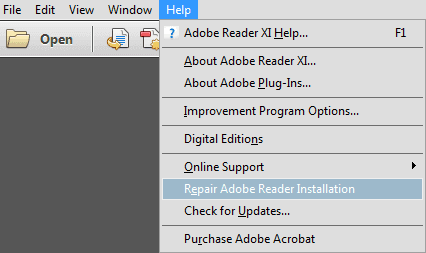
Jeśli uważasz, że ten artykuł jest pomocny, udostępnij go w mediach społecznościowych, aby pomóc innym dowiedzieć się, jak naprawić plik PDF, w którym pojawia się błąd „plik jest uszkodzony i nie można go naprawić”.
Poprawka 3. Przywróć poprzednią wersję
Przywrócenie wcześniejszej wersji pliku może czasami naprawić problemy, w których bieżąca wersja jest uszkodzona lub nie otwiera się. To proste podejście do odzyskiwania po ostatnich zmianach, które mogły spowodować uszkodzenie pliku PDF.
Dzięki tej metodzie możesz powrócić do wcześniej zapisanej wersji dokumentu, która działała poprawnie. Zapewnia to również, że plik można przeglądać bez żadnych problemów. Aby przywrócić poprzednią wersję pliku PDF:
Krok 1. Przejdź do folderu, w którym plik PDF jest zapisany na Twoim komputerze. Kliknij plik prawym przyciskiem myszy, aby otworzyć menu.
Krok 2. Wybierz „Przywróć poprzednie wersje” z opcji menu. Umożliwia to powrót do wcześniejszej wersji pliku, która została zapisana przed wystąpieniem problemów.
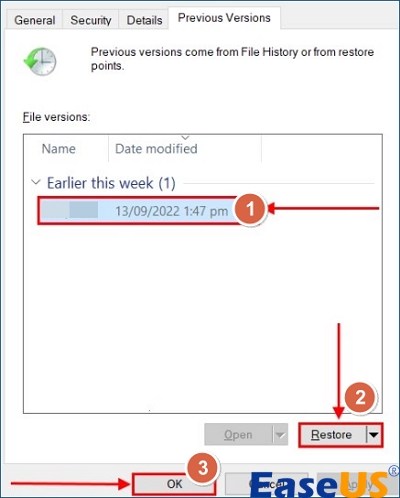
Poprawka 4. Konwertuj uszkodzony plik PDF na dokument Word
Zmiana rozszerzenia pliku nieprawidłowego pliku PDF może czasami pomóc rozwiązać błąd „ PDF nie otwiera się ”. Jedną z opcji dla czytelników, którzy mają problemy z otwieraniem plików PDF, jest ich konwersja do formatu Word.

Ta metoda pozwala odzyskać ważne informacje z pliku PDF i pracować z nimi w znanym środowisku przetwarzania tekstu. Oto przewodnik krok po kroku, jak przekonwertować plik PDF do programu Word za pomocą programu Adobe Acrobat:
Krok 1. Otwórz plik PDF w programie Adobe Acrobat.
Krok 2. Kliknij „Eksportuj PDF” i wybierz format Microsoft Word.
Krok 3. Kliknij „Eksportuj”, aby zakończyć proces.
Często zadawane pytania
Przyjrzyjmy się teraz najczęściej zadawanym pytaniom i odpowiedziom związanym z problemem uszkodzonego pliku PDF:
1. Czy można naprawić uszkodzony plik PDF?
Tak, uszkodzone pliki PDF można często naprawić za pomocą specjalistycznego oprogramowania, takiego jak EaseUS Fixo Document Repair. Programy te sprawdzają plik pod kątem wad i wprowadzają niezbędne poprawki, aby był on ponownie czytelny i użyteczny.
2. W jaki sposób można naprawić uszkodzony plik, którego nie da się już naprawić?
Użyj programów takich jak EaseUS Fixo Document Repair, jeśli masz uszkodzony plik PDF, którego nie da się naprawić. Alternatywnie przywróć poprzednią wersję pliku z kopii zapasowej lub przekonwertuj ją na inny format, taki jak Word.
3. Dlaczego pliki PDF ulegają uszkodzeniu?
Kilka czynników, w tym wirusy, przerwane transfery plików i niekompletne pobieranie, może uszkodzić pliki PDF. Problemy te mogą zaburzyć strukturę pliku, powodując trudności podczas próby dostępu do dokumentu lub jego przeglądania.
Wniosek
Podsumowując, w tym artykule zbadano różne metody rozwiązywania problemów z uszkodzonymi plikami PDF, których nie można naprawić standardowymi metodami. Od aktualizacji Adobe Acrobat Reader po przywracanie poprzednich wersji plików i konwertowanie plików PDF na dokumenty Word, każda metoda oferuje praktyczne podejście do odzyskiwania dostępu do niezbędnych dokumentów.
W przypadku uporczywych problemów z plikami PDF rozważ użycie EaseUS Fixo Document Repair, niezawodnego narzędzia znanego ze swojej skuteczności w szybkiej i łatwej naprawie uszkodzonych plików PDF. Zapewnia ono wydajny sposób odzyskiwania ważnych dokumentów bez kłopotów.
Powiązane artykuły
-
Program Word nie może otworzyć pliku, ponieważ jego format nie pasuje do rozszerzenia pliku🔥
![author icon]() Arek/2024/10/14
Arek/2024/10/14
-
Naprawa błędu Word nie może otworzyć istniejącego pliku lub szablonu globalnego (Normal.dotm)
![author icon]() Arek/2024/10/10
Arek/2024/10/10
-
Jak naprawić pliki PSB [Napraw obrazy Photoshop]
![author icon]() Arek/2024/10/15
Arek/2024/10/15
-
Darmowa naprawa wideo online: napraw uszkodzone pliki MP4 i MOV online
![author icon]() Hillary/2024/09/19
Hillary/2024/09/19